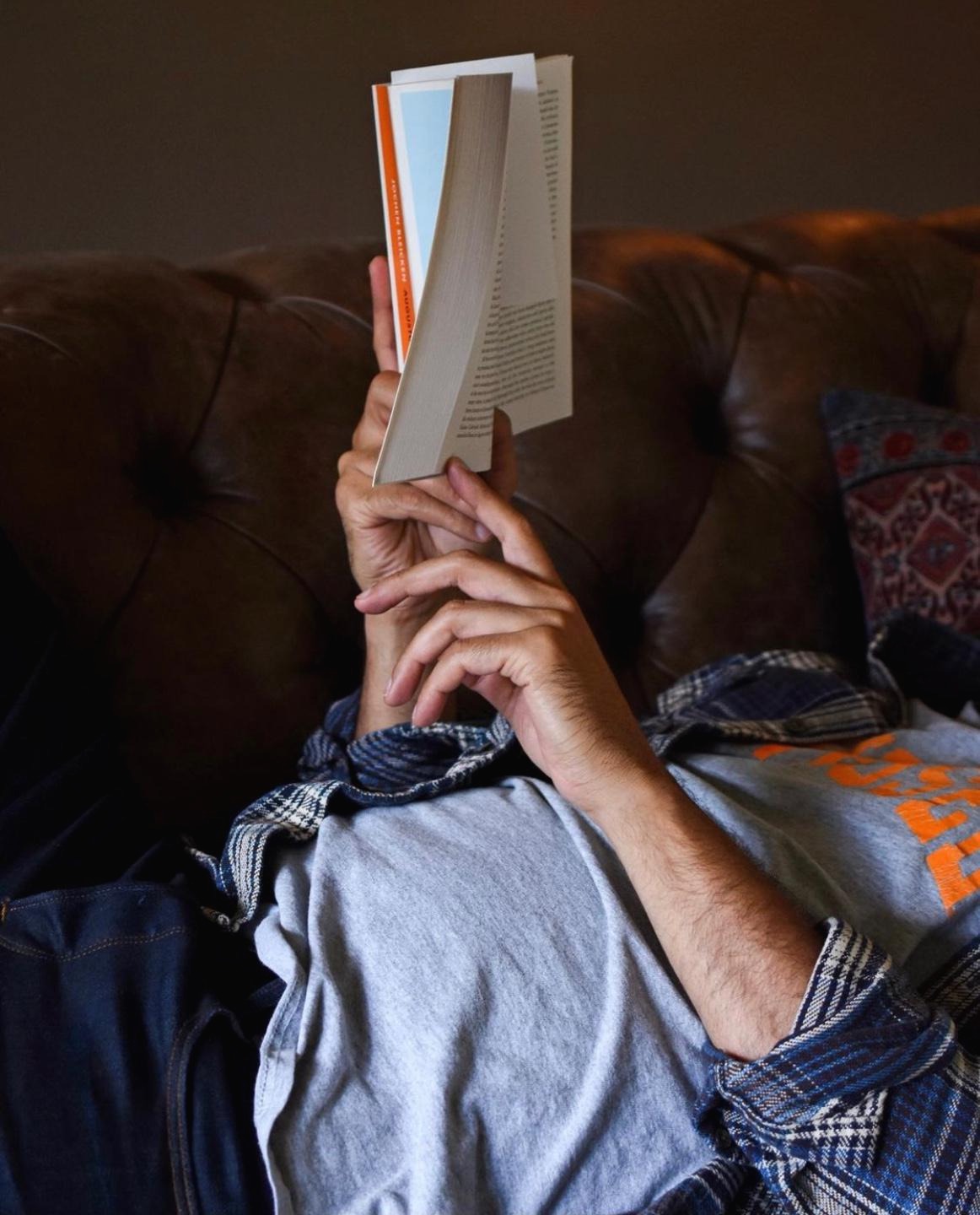Notice
Recent Posts
Recent Comments
Link
| 일 | 월 | 화 | 수 | 목 | 금 | 토 |
|---|---|---|---|---|---|---|
| 1 | 2 | 3 | 4 | 5 | ||
| 6 | 7 | 8 | 9 | 10 | 11 | 12 |
| 13 | 14 | 15 | 16 | 17 | 18 | 19 |
| 20 | 21 | 22 | 23 | 24 | 25 | 26 |
| 27 | 28 | 29 | 30 | 31 |
Tags
- 파일질라설치오류
- is_check
- excel중복체크
- Math.ceil()
- 파일질라다운로드
- 주석이 먹히지 않을 때
- FileZilla다운로드
- toFixed()
- slideUp
- index %
- SUB함수
- Math.floor()
- Excel
- calc.minus
- 파일질라설치
- hide
- ctrl+/
- 소스트리인증실패
- addClass
- Parent
- FileZilla설치
- 증가값
- selectedIndex
- calc.plus
- Git
- selectoptions
- push오류
- Math.round()
- 1521
- removeClass
Archives
- Today
- Total
잡동사니에도 사랑을
[JQuery] CSS 적용 여부 확인(hasClass()), 클래스 적용 및 해제(addClass() / removeClass()), 적용 해제 반복처리(toggleClass()) 본문
JAVA_EE/JQuery
[JQuery] CSS 적용 여부 확인(hasClass()), 클래스 적용 및 해제(addClass() / removeClass()), 적용 해제 반복처리(toggleClass())
luvforjunk 2021. 10. 14. 12:14728x90
반응형
[21.10.14] exam01(04_jQueryCSS) - CSS 제어하기
<!DOCTYPE html>
<html>
<head>
<meta charset="UTF-8">
<title>Insert title here</title>
<style type="text/css">
.box1 {
margin: 10px auto;
border: 5px solid #ccc;
padding: 30px;
text-align: center;
}
.box2 {
margin: 10px auto; /* margin 좌우 여백을 auto로 잡으면 가운데 정렬하라는 의미 */
border: 10px solid #ff00ff;
background-color: #ff0;
padding: 25px;
text-align: left;
}
</style>
</head>
<body>
<h1>CSS제어하기</h1>
<div id="box" class="box1">
<h1>테스트 영역 입니다.</h1>
</div>
<input type="button" id="btn1" value="(폰트) red" />
<input type="button" id="btn2" value="(폰트) green" />
<input type="button" id="btn3" value="(폰트) blue" />
<input type="button" id="btn4" value="(배경) red" />
<input type="button" id="btn5" value="(배경) green" />
<input type="button" id="btn6" value="(배경) blue" />
<input type="button" id="btn7" value="width=50%" />
<input type="button" id="btn8" value="width=auto" />
<input type="button" id="btn9" value="box1 클래스 적용" />
<input type="button" id="btn10" value="box2 클래스 적용" />
<script type="text/javascript" src="http://code.jquery.com/jquery-3.6.0.min.js"></script>
<script type="text/javascript">
$(function(){
// 텍스트색 변경
$('#btn1').click(function(){
$('#box').css('color', 'red');
});
$('#btn2').click(function(){
$('#box').css('color', 'green');
});
$('#btn3').click(function(){
$('#box').css('color', 'blue');
});
// 배경색 변경
$('#btn4').click(function(){
$('#box').css('background-color', 'red');
});
$('#btn5').click(function(){
$('#box').css('background-color', 'green');
});
$('#btn6').click(function(){
$('#box').css('background-color', 'blue');
});
$('#btn7').click(function(){
$('#box').css('width', '50%');
});
$('#btn8').click(function(){
$('#box').css('width', 'auto');
});
$('#btn9').click(function(){
$('#box').addClass('box1');
$('#box').removeClass('box2');
});
$('#btn10').click(function(){
$('#box').addClass('box2');
$('#box').removeClass('box1');
});
});
</script>
</body>
</html>
<!--
(1) 속성값 읽기
var 변수명 = $("요소").css("CSS 속성이름");
(2) 속성값 변경 및 추가하기
$("요소").css("속성이름", "값");
$("요소").css({
"속성1이름": "값",
"속성2이름": "값",
"속성3이름": "값"
});
(1) CSS 클래스의 적용 여부 알기
var 변수 = $("요소").hasClass("클래스이름");
(2) 클래스의 적용과 해제
$("요소").addClass("클래스이름"); - 클래스 속성 부여
$("요소").removeClass("클래스이름"); - 클래스 속성 제거
(3) 클래스의 적용과 해제의 반복 처리
- HTML 태그 요소의 CSS 클래스에 대한 적용과 해제를 자동 순환 반복
$("요소").toggleClass("클래스이름");
-->
[결과]
728x90
반응형
'JAVA_EE > JQuery' 카테고리의 다른 글
| [21.10.14] exam03(04_jQueryCSS) - 파일로드, 속성 추가, 속성 제거 (0) | 2021.10.14 |
|---|---|
| [21.10.14] exam02(04_jQueryCSS) - ?????? (0) | 2021.10.14 |
| [21.10.14] exam05(03_jQueryAttr) - 이미지 위에 마우스 올려놨을 때 이미지 변경 (0) | 2021.10.14 |
| [21.10.14] exam04(03_jQueryAttr) - 체크박스 활성화 / 비활성화, 파일 열기 (0) | 2021.10.14 |
| [21.10.14] exam03(03_jQueryAttr) - 전체 선택 기능 구현(attr / prop) (0) | 2021.10.14 |